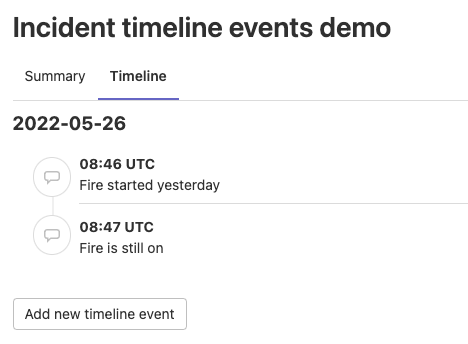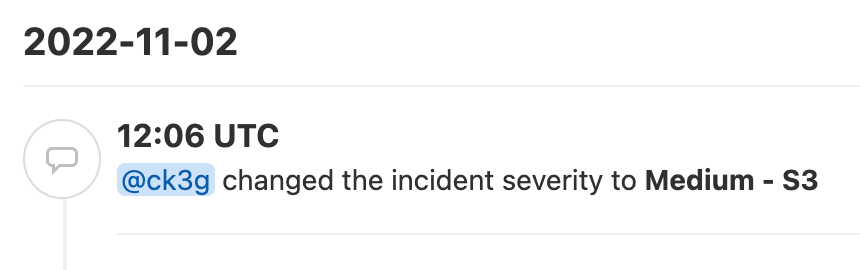イベントのタイムライン
- GitLab 15.2 で
incident_timelineというフラグで導入されました。デフォルトで有効。- GitLab15.3でGitLab.comで有効に。
- GitLab 15.5で一般的に利用可能に。機能フラグ
incident_timelineを削除しました。
インシデントのタイムラインは、インシデントの記録管理の重要な部分です。タイムラインは、エグゼクティブや外部のビューアーに、インシデント中に何が起こったか、解決するためにどのステップが取られたかを示すことができます。
タイムラインの表示
インシデントタイムラインのイベントは日付と時間の昇順で表示されます。日付でグループ化され、発生した時間の昇順で表示されます:
インシデントのイベントタイムラインを表示するには:
- 左のサイドバーで「検索」または「移動」を選択してあなたのプロジェクトを検索します。
- モニター > インシデントを選択します。
- インシデントを選択します。
- タイムライン]タブを選択します。
イベントを作成
GitLabでは様々な方法でタイムラインイベントを作成することができます。
フォームを使う
フォームを使って手動でTimelineイベントを作成してください。
前提条件:
- 少なくともプロジェクトの開発者ロールを持っている必要があります。
タイムラインイベントを作成するには
- 左のサイドバーで「検索」または「移動」を選択してあなたのプロジェクトを検索します。
- モニター > インシデントを選択します。
- インシデントを選択します。
- タイムライン]タブを選択します。
- 新しいタイムラインイベントを追加を選択。
- 必須項目を入力してください。
- 保存」または「保存して別のイベントを追加」を選択します。
クイックアクションの使用
GitLab 15.4で導入されました。
/timeline クイックアクションを使ってタイムラインイベントを作成することができます。
事件のコメントから
GitLab 15.4で導入されました。
前提条件:
- 少なくともプロジェクトの開発者ロールを持っている必要があります。
インシデントのコメントからタイムラインイベントを作成するには:
- 左のサイドバーで「検索」または「移動」を選択してあなたのプロジェクトを検索します。
- モニター > インシデントを選択します。
- インシデントを選択します。
- コメントを作成するか、既存のコメントを選択します。
- 追加したいコメントで、「インシデントタイムラインにコメントを追加」({clock})を選択します。
コメントはインシデントタイムラインにタイムラインイベントとして表示されます。
インシデントの重大度が変更された場合
GitLab 15.6で導入されました。
誰かがインシデントの重大度を変更すると、新しいタイムラインイベントが作成されます。
ラベルが変更されると
GitLab 15.3 で
incident_timeline_events_from_labelsというフラグで導入されました。デフォルトでは無効です。
フラグ: セルフマネジメントのGitLabでは、デフォルトではこの機能は利用できません。プロジェクトごと、またはインスタンス全体で利用できるようにするには、管理者がincident_timeline_events_from_labels という機能フラグを有効にします。GitLab.comでは、この機能は利用できません。この機能はまだ本番環境では使用できません。
誰かがインシデントのラベルを追加または削除すると、新しいタイムラインイベントが作成されます。
イベントの削除
GitLab 15.7で導入されたイベント編集時にイベントを削除する機能。
タイムラインイベントも削除できます。
前提条件:
- 少なくともプロジェクトの開発者ロールを持っている必要があります。
タイムラインイベントを削除するには:
- 左のサイドバーで「検索」または「移動」を選択してあなたのプロジェクトを検索します。
- モニター > インシデントを選択します。
- インシデントを選択します。
- タイムライン]タブを選択します。
- タイムラインイベントの右側にある[その他のアクション]({ellipsis_v})を選択し、[削除]を選択します。
- 確定するには、イベントを削除を選択します。
または
- タイムラインイベントの右側で、More actions({ellipsis_v})を選択し、Editを選択します。
- 削除]を選択します。
- 確定するには、イベントの削除を選択します。
インシデントタグ
フォームを使ってイベントを作成したり編集したりするときに、関連するインシデントのタイムスタンプを取得するためにインシデントタグを指定することができます。タイムラインタグはオプションです。イベントごとに複数のタグを選択することができます。Timelineイベントを作成してタグを選択すると、イベントノートにはデフォルトのメッセージが入力されます。これによりイベントを素早く作成することが出来ます。ノートが既に設定されている場合は変更されません。追加されたタグはタイムスタンプの横に表示されます。
フォーマットルール
インシデントタイムラインイベントは以下のGitLab Flavored Markdown機能をサポートしています。